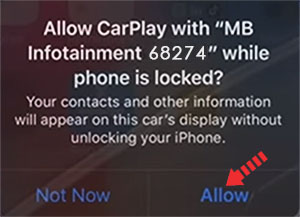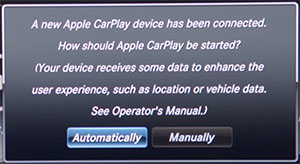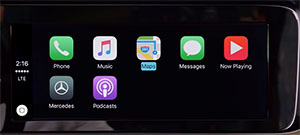In the following tutorial, we will observe in images the procedure for installing Apple Carplay on a Mercedes GLA Class of 2014 and therefore with a version NTG 4.5 4.7.
Potřebné vybavení: a T20 torx screwdriver and a curved tool to remove the ventilation grills.
Doba instalace: 30-40 minut
Inventář: Modul Carplay a kabeláž.
Počítáme tedy modul, wifi anténu, 2 LVDS (video) kabely, napájecí kabel, pomocný kabel a USB kabel (není nutné jej připojovat, pokud zařízení používáte bezdrátově).
KROK 1: DEMONTÁŽ AUTORÁDIA

To disassemble the car radio, you must first remove the ventilation grilles.

Then push a curved tool to remove on the ventilation grids.


Zatáhněte směrem k sobě, je velmi dobře upevněn, takže musíte táhnout rovně.

Ten vlevo musí být také odstraněn.

Střední ventilační mřížka nesmí být odstraněna.

We see that the car radio is held by a torx screw behind each ventilation grid.

Příspěvek nakonec vyjde sám.

Opatrně jej vyjměte odpojením konektoru (konektorů), pokud jsou k dispozici.
KROK 2: PŘIPOJENÍ

Zapojte Quadlock (síťovou zásuvku stanice) přímo do By-Passu

A zapojte bypass do původního quadlock slotu.

Dále vytáhněte původní LVDS (video jack) ze stanice (šedá).

Then plug it into the supplied socket.

A nakonec připojte růžovou video zástrčku sady místo původní zástrčky LVDS.

KROK 3: TEST

Finally, press the RETURN button on your joystick for 3 seconds.

Zobrazí se nabídka, vyberte, co chcete použít: Apple carplay, Android Auto or Zrcadlová obrazovka.

Vybrali jsme zde Apple carplay který se spustí ve výchozím nastavení (bez předchozí nabídky), vybrat Android Auto přejděte například na aplikace MERCEDES a jednoduše zvolíte Android Auto.
Objednejte si naše Apple carplay module for MERCEDES GLA Class : HERE
- Sdílet Sdílet na Facebooku
- Tweet Tweet na Twitteru
- Připnout Připnout na Pinterest
Mercedes-Benz GLA250 podporuje Apple CarPlay, který vám umožňuje přistupovat k aplikacím pro váš iPhone, jako jsou iTunes, Google Maps, Waze a Spotify, prostřednictvím dotykové obrazovky vašeho vozidla. Pomocí Siri můžete také telefonovat, posílat zprávy nebo používat navigaci pomocí hlasových příkazů.

Povolte CarPlay a Siri na iPhone
Abyste mohli používat Apple CarPlay na Mercedes-Benz GLA5, musíte mít iPhone 7.1 nebo novější zařízení s iOS 250 nebo novější verzí. Než začnete, ujistěte se, že jsou na vašem iPhone povoleny CarPlay a Siri. Také se ujistěte, že „Stiskněte Home pro Siri“ možnost je povolena pod Siri a vyhledávání v nastavení.
Pokud to nevidíš CarPlay or Siri & Search v nastavení iPhone a poté přejděte na Nastavení > Čas na obrazovce > Omezení obsahu a soukromí > Povolené aplikacea ujistěte se, že obojí CarPlay a Siri & Search jsou povoleny.
Připojte iPhone k USB portu GLA250
- Připojte svůj Apple iPhone k USB portu Mercedes-Benz GLA250 pomocí kabelu Lightning-USB schváleného společností Apple.
![]()
- dotek povolit na vašem iPhone, když budete vyzváni. To umožňuje použití CarPlay s vaším GLA250, když je telefon uzamčen.
![]()
- Při prvním připojení iPhonu se na GLA250 zobrazí výzva: “Jak by měl být spuštěn Apple CarPlay?”. Vybrat Automaticky, který zajišťuje automatické spuštění CarPlay, kdykoli připojíte kabel USB.
![]()
- Po krátké chvíli se na displeji informačního systému spustí CarPlay.
![]()
K výchozímu zobrazení informačního a zábavního systému na GLA250 se můžete vrátit výběrem ikony Mercedes v CarPlay. A Apple CarPlay můžete znovu otevřít výběrem jeho tlačítka na domovské obrazovce.
![]()
Pokud si nejste jisti, který USB port podporuje CarPlay u vaší konkrétní varianty GLA250, podívejte se do uživatelské příručky vašeho vozidla – nebo můžete zkusit zapojit kabel, jeden po druhém, do všech USB portů na palubní desce a středové konzole.
CarPlay nefunguje na Mercedes-Benz GLA250
Pokud se Apple CarPlay na vašem GLA250 nespustí, když zapojíte USB kabel a v seznamu aplikací v informačním systému není ikona CarPlay, může to být z několika důvodů:
- CarPlay je ve vašem iPhone vypnutý, přejděte do „Nastavení > Čas u obrazovky > Omezení obsahu a soukromí > Povolené aplikace“ a povolte CarPlay i Siri.
- Kabel Lightning-USB, který používáte, je vadný. Zkuste jiný kabel, nejlépe originální kabel Apple.
- Připojený port USB na vašem GLA250 nepodporuje CarPlay. Zkuste jiné porty USB.
- Za problém CarPlay je zodpovědná softwarová závada. Resetujte informační a zábavní systém GLA250 na tovární nastavení.
- Máte starší model GLA250, který nepodporuje Apple CarPlay. S CarPlay jsou kompatibilní pouze vozidla Mercedes-Benz GLA2016 modelového roku 250 a pozdější.
Používání Siri na Mercedes-Benz GLA250
Siri je funkce rozpoznávání hlasu společnosti Apple, která vám pomáhá soustředit se na silnici při řízení GLA250, protože můžete ovládat funkce iPhonu pomocí hlasových příkazů.
Virtuální asistent vám umožňuje telefonovat, poslouchat a odesílat textové zprávy, přehrávat hudbu na vašem iPhone, získávat trasy a používat další funkce vašeho iPhone handsfree. Můžete dokonce požádat Siri o aktuální počasí, ceny akcií nebo nadcházející události ve vašem kalendáři.
Pro přístup k Siri stiskněte a podržte tlačítko hovoru na volantu GLA250, dokud neuslyšíte tón Siri.

K Siri se dostanete také podržením domovského tlačítka umístěného v levém dolním rohu v aplikaci CarPlay.
V případě, že Poslouchejte „Hey Siri“ funkce je povolena ve vašem zařízení iPhone pod Siri & Search nastavení, můžete také jednoduše říct: „Hey Siri“. Poté, co uslyšíte zvukové upozornění, můžete začít žádat Siri o pomoc.
Nejlepších výsledků při používání Siri dosáhnete, když budete mluvit jasně a snížíte hluk na pozadí zavřením oken a střešního okna. Nasměrujte také větrací otvory na palubní desce tak, aby nesměřovaly k mikrofonu vozidla.
Které modely GLA250 podporují CarPlay?
Vozidla Mercedes-Benz GLA2016 modelového roku 250 a novější jsou kompatibilní s Apple CarPlay.
Používání Map Google na Mercedes-Benz GLA250 s CarPlay
Pokud má váš iPhone operační systém iOS 14+, můžete na GLA250 volně používat Mapy Google v Apple CarPlay. Apple nyní umožňuje použití Google Maps na domovské obrazovce. Apple povolil mapovou službu konkurenta ve své automobilové aplikaci od iOS 12, ale úvodní obrazovka, která byla nově představena v iOS 13 v roce 2019, ještě nemohla být vybavena mapami. Zde byli uživatelé stále omezeni na vlastní mapovou službu společnosti Apple. S iOS 14 se to mění. Nyní CarPlay automaticky vybere poslední službu použitou pro zobrazení.
Používání navigace Waze na Mercedes-Benz GLA250 s CarPlay
Navigační aplikaci Waze můžete používat v CarPlay, pokud máte na svém iPhonu nainstalovaný operační systém iOS 12 nebo vyšší. Stáhněte si a nainstalujte si aplikaci Waze z App Store na svůj iPhone a poté spusťte CarPlay na displeji informačního a zábavního systému GLA250. Poté se dotkněte ikony Waze pro spuštění aplikace.
Používání Spotify na GLA250
Pro streamování hudby na GLA250 můžete použít Spotify. Stačí nainstalovat aplikaci Spotify z App Store a její ikona se objeví na displeji infotainmentu, když je CarPlay aktivní.
Pomocí hlasových příkazů můžete přehrávat hudbu handsfree na Spotify se Siri. Stačí na konec přidat „na Spotify“, aby Siri věděla, kterou službu máte na mysli (např. „Ahoj, Siri, přehraj můj seznam skladeb „Your Mix of the Week“ na Spotify“).
Siri umí přehrávat skladby, interprety, alba, seznamy skladeb, podcasty a další. Můžete také „lajkovat“ hudbu, ptát se, co se hraje, a ovládat přehrávání (např. hlasitost, přeskočit skladbu, přehrát/pozastavit).
Nerušte za jízdy
Při řízení mějte oči na silnici. Rychlý pohled na navigační zařízení je samozřejmě povolen, abyste nepřehlédli další křižovatku. Funkci „Nerušit při jízdě“ lze aktivovat, aby vás váš iPhone při jízdě s GLA250 nerozptyloval zbytečnými upozorněními. iOS 13 rozšiřuje tuto možnost také na CarPlay. Na iPhonu přejděte do Nastavení > Nerušit, poté přejděte dolů a v části Nerušit při řízení klepněte na „Aktivovat“.
Ne všechny aplikace jsou kompatibilní s CarPlay
Pokud si myslíte, že můžete používat všechny aplikace pro iPhone ve svém Mercedes-Benz GLA250 s CarPlay, pak se mýlíte. Výběr kompatibilních aplikací je omezený a musíte žít s omezeními, zejména s aplikacemi pro messenger. iMessage a WhatsApp lze ovládat téměř výhradně přes Siri. To znamená, že nemůžete vidět svou historii zpráv, ale můžete si nechat pouze číst nové zprávy nebo si zprávy dokonce sami diktovat.
S CarPlay na GLA250 lze mimo jiné používat následující aplikace: Hudba, Telefon, Zprávy, Podcasty, Zvukové knihy, Audible, Mapy Google, Sygic TomTomGO, Whatsapp, kalendář, Nastavení, Telegram, Waze, Spotify, TuneIn, Tidal, Pandora, Youtube Music a Amazon Music.
Řazení aplikací v CarPlay
Aplikace CarPlay ve svém GLA250 můžete rychle a snadno třídit prostřednictvím iPhonu. Chcete-li to provést, přejděte na stránku Nastavení > obecně > CarPlaya poté vyberte své vozidlo pod “MOJE AUTA”. Na další obrazovce můžete změnit uspořádání ikon aplikací dotykem a přetažením. Ikony můžete také skrýt tak, že se na nich dotknete tlačítka mínus.